
| 私は、3Dは頭に立体を思い浮かべながら実際に積みながら、2Dはちまちま図案用紙に色を塗ったり消したりして、あれやこれや
試行錯誤しながら積み木遊びやっています。 自分で図案を描いてみたい方もおられると思いますので、今回は、自分で簡単に図案を作成する方法を紹介します。 パソコンにもともと備わっている「ペイント」を使って、積み木図案を描いていきます!p(^-^)q ★PhotoShopを使えばもっと簡単です。 |
|
作りたい絵を用意して下さい。 これは、雨の日に見かける「殿さまガエルのお父さん」です♪ |
|
| 絵をペイントで開き、「表示」→「拡大」→「拡大する」します。 こんな風に色んな色の■で絵が出来ているのが解ります。 積み木図案に、この■の升目を利用します。 ※この■1個が1ピクセル(ピクセル=サイズの単位)に相当します。 |
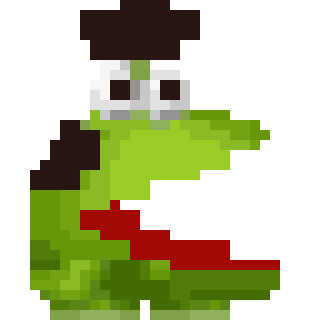
|
| まず、元の絵の要らない余白を取り除きます。(作りたいものの絵だけにします。) | |
| 「変形」→「伸縮と傾き」→「水平方向」「垂直方向」に希望の%を入力します。 %の数値は、18/絵の横幅(ピクセル)で求めて下さい。 ★PhotoShopを使用する場合は、「画像解像度」で縦横比率を固定し横幅を18にして下さい。 ※18は、庭の一辺に置ける積み木の数です。 |
|
| 変形(縮小または拡大)した絵を「表示」→「拡大」→「拡大する」します。(800%に拡大すると判りやすいです。) ★PhotoShopを使用する場合は、縦横比率を固定し画像解像度を10倍くらいにします。この時「ニアレストネイバー法」を選んで下さい。(これを選ばないと、■の輪郭がぼやけてしまいます。) |
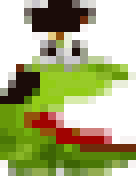
|
| この拡大された絵に手を加え(インターポットの積み木の色に合わせます)、積み木図案とします。 さて、この図案を元に、積み木遊びをやってみましょう!p(^-^)q |
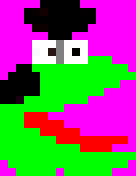
|